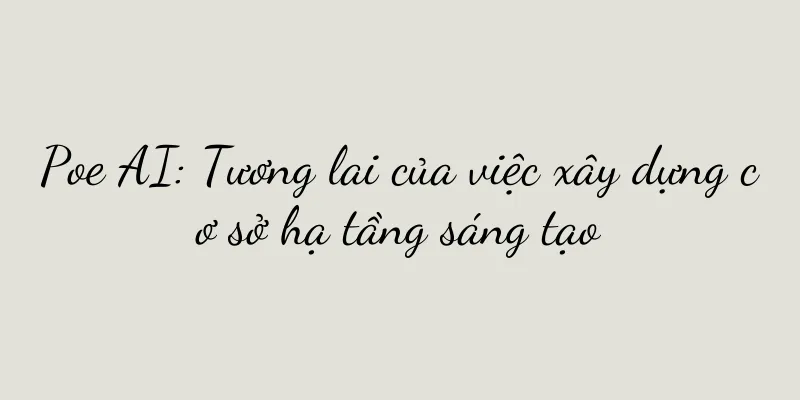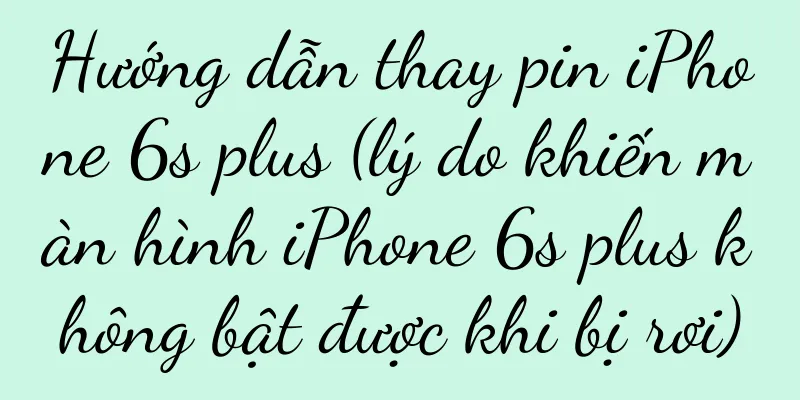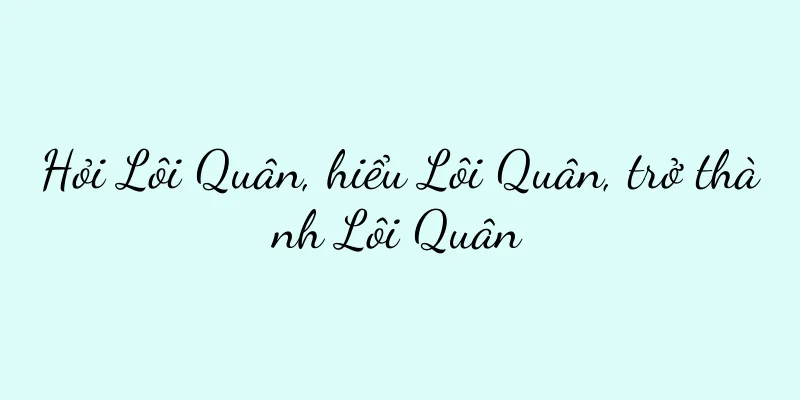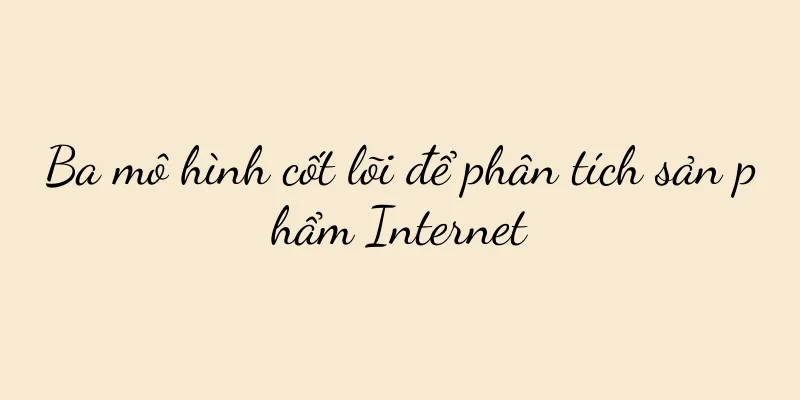Cách nhập danh bạ vào iPhone (nhập danh bạ vào iPhone nhanh chóng và quản lý dễ dàng)
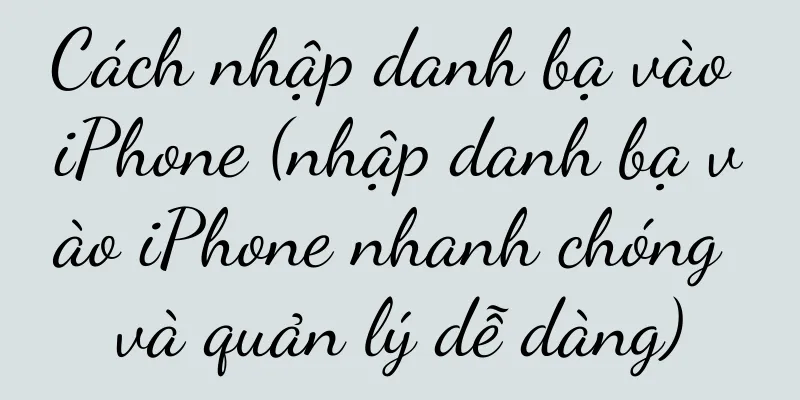
|
Khi nhu cầu về công nghệ truyền thông của mọi người ngày càng tăng, sổ địa chỉ trên điện thoại di động đã trở thành một công cụ quan trọng để lưu trữ danh bạ. Khi chúng ta mua điện thoại Apple mới, làm thế nào để nhanh chóng nhập danh bạ từ điện thoại cũ sang điện thoại mới trở thành một vấn đề quan trọng. Bài viết này sẽ hướng dẫn chi tiết cách nhập danh bạ vào iPhone thông qua các thao tác đơn giản, giúp bạn quản lý danh bạ dễ dàng. 1. Khôi phục danh bạ bằng iCloud Backup Nội dung 1: Mở ứng dụng "Cài đặt" trên điện thoại cũ của bạn, nhấp vào ID Apple và vào giao diện "iCloud". Trong giao diện này, hãy mở tùy chọn "Sao lưu" và đảm bảo rằng tính năng sao lưu danh bạ đã được bật. Tiếp theo, hãy đăng nhập vào cùng một tài khoản Apple ID trên điện thoại mới, mở ứng dụng "Cài đặt" và vào giao diện "iCloud". Trong giao diện này, hãy bật tùy chọn "Danh bạ" và đợi một lúc. Điện thoại mới sẽ tự động tải xuống và khôi phục danh bạ trên điện thoại cũ. 2. Khôi phục danh bạ bằng iTunes Backup Nội dung 2: Nếu bạn đang sử dụng phiên bản điện thoại Apple cũ hơn hoặc muốn sao lưu và khôi phục danh bạ qua máy tính, bạn có thể sử dụng iTunes để nhập danh bạ. Kết nối điện thoại cũ với máy tính qua USB và mở phiên bản iTunes mới nhất. Trong iTunes, chọn "Thiết bị" và nhấp vào biểu tượng điện thoại cũ của bạn, sau đó đi tới tab "Tổng quan". Tiếp theo, trong giao diện "Tổng quan", nhấp vào nút "Sao lưu" để sao lưu dữ liệu điện thoại của bạn. Sau khi sao lưu xong, hãy kết nối điện thoại mới với máy tính, chọn "Thiết bị" và nhấp vào biểu tượng điện thoại mới, nhấp vào nút "Khôi phục bản sao lưu" trong tab "Tổng quan" và chọn tệp sao lưu điện thoại cũ đã tạo trước đó để nhập. 3. Nhập danh bạ bằng ứng dụng của bên thứ ba Nội dung 3: Nếu bạn muốn nhập sổ địa chỉ của mình thông qua ứng dụng của bên thứ ba, bạn có thể chọn một số ứng dụng quản lý sổ địa chỉ phổ biến như WeChat, QQ hoặc Alipay. Mở ứng dụng đã chọn trên điện thoại cũ và đảm bảo danh bạ trong ứng dụng đã được sao lưu. Tải xuống và đăng nhập vào cùng một ứng dụng trên điện thoại mới và nhập danh bạ vào ứng dụng. 4. Nhập sổ địa chỉ qua file VCF Nội dung 4: Nếu bạn muốn xuất sổ địa chỉ của mình từ điện thoại hoặc đám mây của nhà cung cấp dịch vụ khác dưới dạng tệp VCF rồi nhập vào iPhone, bạn có thể làm theo các bước dưới đây. Xuất danh bạ trên điện thoại cũ hoặc đám mây của nhà cung cấp dịch vụ dưới dạng tệp VCF. Chức năng này thường có trong cài đặt hoặc ứng dụng danh bạ. Gửi tệp VCF đến điện thoại mới của bạn qua email, mạng xã hội hoặc dịch vụ lưu trữ đám mây. Tiếp theo, hãy mở ứng dụng email hoặc lưu trữ đám mây trên điện thoại mới, tải xuống và nhập tệp VCF, vậy là bạn có thể nhập thành công sổ địa chỉ vào điện thoại Apple. 5. Nhập danh bạ qua thẻ SIM Nội dung 5: Nếu bạn chỉ cần nhập danh bạ vào thẻ SIM và chuyển chúng sang iPhone mới thông qua thẻ SIM, bạn có thể thực hiện theo các bước sau. Vào ứng dụng Cài đặt trên điện thoại cũ của bạn, sau đó chọn Cài đặt chung và chạm vào nút Xuất danh bạ SIM. Tiếp theo, hãy vào ứng dụng "Cài đặt" trên điện thoại mới, chọn tùy chọn "Chung" và nhấp vào nút "Nhập danh bạ trên thẻ SIM" để nhập thành công sổ địa chỉ vào điện thoại Apple mới. 6. Nhập danh bạ bằng dịch vụ của nhà mạng di động Nội dung 6: Nếu bạn đang sử dụng dịch vụ do nhà mạng di động cung cấp, bạn có thể nhập danh bạ trực tiếp thông qua chức năng sao lưu và khôi phục do nhà mạng cung cấp. Bạn có thể tham khảo nhân viên dịch vụ khách hàng của nhà điều hành để tìm hiểu về quy trình vận hành cụ thể và các phương thức nhập khẩu được hỗ trợ. 7. Nhập danh bạ qua AirDrop Nội dung 7: Nếu cả điện thoại cũ và mới của bạn đều hỗ trợ chức năng AirDrop, bạn có thể nhập danh bạ trực tiếp qua AirDrop. Mở ứng dụng Cài đặt trên điện thoại cũ của bạn và đi tới Chung. Nhấn vào AirDrop và chọn Mọi người hoặc Chỉ danh bạ. Vào ứng dụng Danh bạ trên điện thoại cũ, chọn danh bạ bạn muốn nhập, nhấp vào nút Chia sẻ và chọn người nhận làm ID Apple của điện thoại mới. Tiếp theo, chấp nhận chuyển danh bạ qua AirDrop trên điện thoại mới của bạn và chọn lưu danh bạ để hoàn tất quá trình nhập. 8. Nhập danh bạ qua ứng dụng mạng xã hội Nội dung 8: Nếu sổ địa chỉ của bạn chứa thông tin tài khoản mạng xã hội của bạn bè, bạn có thể nhập sổ địa chỉ thông qua ứng dụng mạng xã hội. Mở ứng dụng mạng xã hội mà bạn sử dụng, chẳng hạn như WeChat, QQ, v.v., đăng nhập vào tài khoản của bạn và tìm tùy chọn nhập sổ địa chỉ trong phần cài đặt. Chỉ cần làm theo hướng dẫn trong ứng dụng để nhập thông tin liên lạc của bạn bè vào iPhone. 9. Nhập danh bạ qua dịch vụ lưu trữ đám mây Nội dung 9: Nếu bạn sử dụng dịch vụ lưu trữ đám mây để sao lưu dữ liệu danh bạ, bạn có thể nhập dữ liệu đó bằng cách tải xuống và đăng nhập vào ứng dụng lưu trữ đám mây. Mở ứng dụng lưu trữ đám mây mà bạn sử dụng, đăng nhập vào tài khoản và tìm tùy chọn nhập danh bạ trong ứng dụng. Theo hướng dẫn của ứng dụng, hãy chọn và nhập tệp sổ địa chỉ đã sao lưu trước đó và bạn có thể nhập sổ địa chỉ vào điện thoại Apple của mình. 10: Nhập danh bạ qua tệp đính kèm email Nội dung 10: Nếu bạn gửi sổ địa chỉ cho chính mình dưới dạng tệp đính kèm trong email, bạn có thể nhập sổ đó bằng cách mở email và tải tệp đính kèm xuống. Mở ứng dụng Mail, tìm email đã gửi trước đó có tệp đính kèm trong sổ địa chỉ và nhấn nút Tải tệp đính kèm xuống. Tiếp theo, hãy làm theo lời nhắc của hệ thống và chọn lưu tệp đính kèm vào sổ địa chỉ để hoàn tất quá trình nhập. 11: Nhập danh bạ bằng cách quét mã QR Nội dung 11: Nếu bạn lưu sổ địa chỉ dưới dạng mã QR, bạn có thể nhập danh bạ bằng cách quét mã QR. Mở ứng dụng quét mã QR hoặc ứng dụng camera, hướng vào mã QR có chứa thông tin liên hệ và đợi hệ thống tự động nhận dạng và nhập thông tin đó. 12: Nhập danh bạ qua thẻ trao đổi danh bạ Nội dung 12: Nếu bạn đã trao đổi danh thiếp với người khác, bạn có thể lưu danh thiếp đã trao đổi trực tiếp vào iPhone của mình. Mở phương thức trao đổi danh bạ (như tệp đính kèm email, tin nhắn riêng trên mạng xã hội) và nhấp vào Lưu vào Danh bạ để nhập thông tin danh bạ trong thẻ trao đổi vào điện thoại Apple. 13. Nhập danh bạ qua iMessage Nội dung 13: Nếu bạn giao tiếp với người khác qua iMessage và chia sẻ thông tin liên lạc, bạn có thể nhập danh bạ vào iPhone trực tiếp qua iMessage. Mở ứng dụng iMessage và tìm cuộc trò chuyện có chứa thông tin liên lạc. Nhấn và giữ thông tin liên lạc và chọn "Thêm vào liên lạc hiện có" hoặc "Liên lạc mới" để nhập liên lạc vào iPhone của bạn. 14: Khôi phục sổ địa chỉ thông qua sao lưu danh bạ điện thoại Nội dung 14: Nếu bạn sử dụng danh bạ điện thoại truyền thống để lưu trữ thông tin liên lạc, bạn có thể chọn sao lưu danh bạ điện thoại dưới dạng tệp rồi khôi phục lại trên điện thoại mới. Trên điện thoại cũ hơn, hãy xuất danh bạ điện thoại ra một tệp, thường nằm trong phần cài đặt hoặc ứng dụng danh bạ điện thoại. Gửi các tập tin đã xuất đến điện thoại mới của bạn, chuyển chúng qua email, mạng xã hội hoặc dịch vụ lưu trữ đám mây. Mở ứng dụng email hoặc lưu trữ đám mây trên điện thoại mới, tải xuống và nhập tệp danh bạ điện thoại và bạn có thể nhập thành công sổ địa chỉ vào điện thoại Apple. mười lăm: Nội dung 15: Thông qua các phương pháp khác nhau được giới thiệu trong bài viết này, bạn có thể nhập danh bạ vào iPhone một cách nhanh chóng và thuận tiện. Cho dù bạn chọn sử dụng iCloud, iTunes, ứng dụng của bên thứ ba hay phương pháp khác, bạn có thể chọn phương pháp phù hợp nhất tùy theo tình hình thực tế của mình. Tôi hy vọng bài viết này có thể cung cấp cho bạn sự trợ giúp hữu ích và giúp bạn dễ dàng quản lý thông tin liên lạc của mình. |
<<: Huawei One-handed Mode Quick Gestures (Cử chỉ nhanh chế độ một tay của Huawei)
>>: Sức mạnh của giao thông định hướng (giao thông định hướng chính xác)
Gợi ý
Hãy hỏi AI, tôi đã làm điều đó như thế nào?
Cuộc trò chuyện của AI hoàn toàn khác với cuộc tr...
realmeV11s (realmeV11s mang đến những tính năng mạnh mẽ và hiệu quả chi phí đáng kinh ngạc)
Là một chiếc điện thoại di động mạnh mẽ, realme V1...
Đồng Nghĩa Thiên Văn: Bỏ qua chủ đề thứ ba, nó liên quan gì đến thương mại điện tử AI?
Vào năm 2023, các mô hình AI lớn gần như đã đảo l...
Chuyên gia tiếp thị Lei Jun nắm bắt tâm lý người tiêu dùng như thế nào?
Mẫu xe đầu tiên SU7 của Xiaomi Auto đã chính thức...
Xiaohongshu, Bilibili, Kuaishou, các nền tảng Internet đã tạo nên làn sóng mới của "sự hồi sinh thơ ca"
Thơ ca, vốn bị gạt ra ngoài lề sau những năm 1990...
Kiếm được hơn 800 đô la từ một bài viết. Trở thành người tự truyền thông giỏi thực sự có lợi!
Bạn có thể kiếm tiền bằng cách đọc báo có trả phí...
Tâm lý của tiếp thị phát trực tiếp: Không ai rời khỏi phòng phát trực tiếp mà tay không
Phát trực tiếp là động lực quan trọng thúc đẩy ng...
Khám phá câu chuyện bên trong của những kẻ đầu cơ vé (làm thế nào để trở thành kẻ đầu cơ vé)
Họ sử dụng các phương tiện kỹ thuật và kênh tài ng...
Trình duyệt di động không thể thiếu cho tài xế - trợ lý đắc lực cho việc di chuyển thuận tiện
Điều đặc biệt quan trọng đối với người lái xe là p...
Phải làm gì nếu bạn quên mật khẩu Motorola (kỹ năng thao tác để xóa mật khẩu cưỡng bức)
Đôi khi, chúng ta có thể quên mật khẩu màn hình kh...
Làm thế nào để phân tích nhanh một trường hợp tiếp thị trong 6 phút?
Tôi hiểu rất nhiều nguyên tắc, nhưng chúng không ...
Những chiếc điện thoại di động giá 1.000 nhân dân tệ nào có giá trị tốt nhất?
Redmi đã ra mắt hoành tráng các sản phẩm dòng Redm...
Cái nào tốt hơn, Honor 20 Pro hay Honor V20 (Gợi ý mua Honor 20 Pro và Honor V20 Pro)
Honor V20 được trang bị chip hàng đầu năm ngoái là...
Mẹo vệ sinh tủ lạnh dễ dàng và không tốn sức (Tìm hiểu những điều này)
Tủ lạnh là một trong những thiết bị điện thiết yếu...
Cách đăng nhập và thay đổi mật khẩu WiFi qua điện thoại di động (cách đơn giản và nhanh chóng để bảo vệ an ninh mạng gia đình)
WiFi đã trở thành một phần không thể thiếu trong m...